word怎么画图
Word文档中绘制图形,是提升文档视觉效果和信息传达效率的重要手段,无论是制作流程图、组织结构图,还是简单的图形装饰,Word都提供了丰富的绘图工具和功能来满足用户需求,下面将详细介绍如何在Word中画图。

使用形状工具绘制基本图形
-
打开Word文档:启动Word并打开需要编辑的文档,或新建一个文档。
-
插入形状:点击菜单栏中的“插入”选项卡,在“插图”组中找到“形状”按钮并点击,此时会弹出一个包含各种形状的下拉菜单。
-
选择形状并绘制:从下拉菜单中选择一个合适的形状(如矩形、圆形、线条等),然后在文档中拖动鼠标绘制形状,按住Shift键可以保持形状的比例。
-
调整形状:选中已插入的形状后,会出现一个带有小圆点的控制点,拖动这些控制点可以调整形状的大小,而直接拖动形状则可以改变其在文档中的位置。
-
应用样式和填充:通过“格式”选项卡(当选中一个形状时自动出现),可以更改形状的填充颜色、轮廓样式及粗细,以及添加效果如阴影或发光。
-
组合和排列形状:当需要将多个形状组合成一个复合图形时,可以先选择所有需要组合的形状,然后右键点击并选择“组合”,这能帮助你更好地管理和布局图形。
![word怎么画图 word怎么画图]()
使用SmartArt图形绘制流程图
-
插入SmartArt图形:点击“插入”选项卡中的“SmartArt”按钮,在弹出的SmartArt图形列表中,选择适合绘制流程图的图形类型,如流程、循环等。
-
添加文本框:在图形中添加所需的文本框,并输入相应的文字说明。
-
优化流程图:通过调整文本框的位置、大小、颜色等属性,进一步优化流程图。
使用绘图工具栏绘制复杂图形
-
打开绘图工具栏:点击“绘图”选项卡(部分版本可能需自定义显示),选择所需的绘图工具。
-
绘制图形:在文档中拖动鼠标绘制图形,可以使用绘图工具栏中的其他工具,如填充颜色、线条颜色等,进一步优化图形。
使用在线画图工具
-
选择在线画图工具:打开浏览器,搜索并选择一个在线画图工具。
![word怎么画图 word怎么画图]()
-
绘制并保存图形:在画图工具中选择所需的图形类型或模板,并进行绘制,将绘制好的图形保存为图片格式。
-
插入Word文档:将保存的图片插入到Word文档中,并根据需要进行调整和优化。
手动绘制图形
对于有一定绘图天赋和技巧的用户,可以直接在Word文档中使用鼠标或触摸屏设备手动绘制所需的图形和线条,这种方法虽然需要一定的绘图技巧和经验,但可以更加灵活地绘制出符合自己需求的图形。
相关问答FAQs
-
问:如何在Word中快速绘制一个正圆形? 答:在Word中绘制正圆形的方法很简单,点击“插入”选项卡中的“形状”按钮,选择“椭圆”形状,在文档中拖动鼠标绘制椭圆时,同时按住Shift键,这样就可以绘制出一个正圆形。
-
问:如何将多个形状组合在一起以便统一移动和调整? 答:要将多个形状组合在一起,可以先选择所有需要组合的形状(可以通过按住Ctrl键逐个点击或使用鼠标拖动框选),右键点击其中一个形状并选择“组合”选项,这样,这些形状就会作为一个整体被选中
版权声明:本文由 数字独教育 发布,如需转载请注明出处。









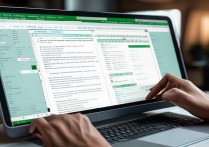





 冀ICP备2021017634号-12
冀ICP备2021017634号-12
 冀公网安备13062802000114号
冀公网安备13062802000114号